Il Tenant Office 365 di Microsoft offre una vastissima quantità di funzionalità per proiettare la vostra azienda nel mondo cloud, tutte gestibili attraverso Teams Admin Center.
Attraverso le interfacce di amministrazione suddivise per tipologia di prodotto, l’IT admin potrà trovare tutti gli strumenti di gestione specifici per poter verificare, configurare e gestire i servizi appartenenti a un determinato ambiente. In base alle permissions assegnategli saranno visibili e accessibili solo le sezioni a cui avrà effettivamente accesso.
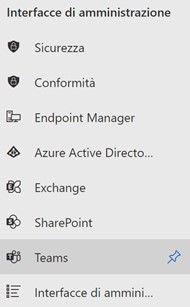
Nell’articolo di oggi andremo a vedere assieme l’interfaccia di amministrazione di Teams, Teams Admin Center.
In particolare, i menù legati al mondo del Direct Routing.
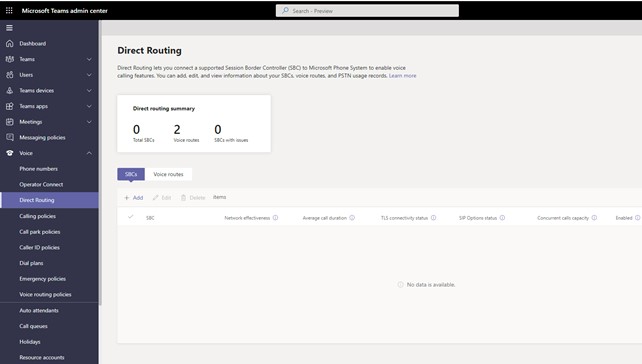
Partiamo proprio dal menù che prende il nome di “Direct Routing”
Menu Direct Routing
In questa sezione si va a censire quello che è l’apparato che gestisce l’integrazione verso le reti pubbliche e le centrali telefoniche preesistenti: l’SBC (Session Border Controller).
Da questa interfaccia sarà possibile vedere in qualsiasi momento lo stato del collegamento “Trunk” tra il Tenant Office 365 e il dispositivo ed effettuare quindi una prima analisi in caso di troubleshooting.
Menu Calling Policies
Nel menù “Calling Policies” potremo andare a permettere o inibire opzioni di chiamata degli utenti.
Alcuni esempi:
- Dare o no la possibilità di effettuare telefonate private.
- Trasferire le chiamate di lavoro su altri contatti interni o esterni all’azienda.
- Gestire il “famoso” Busy on Busy ovvero specificare a Teams come si dovrà comportare nel caso cui l’utente riceva una chiamata mentre è già occupato in un’altra conversazione.
Avvisare l’utente che c’è un’ulteriore chiamata in arrivo o dare il tono di occupato?
A voi la scelta ?
Menu Call Park Policies
Il call park è quella funzionalità che permette a un utente di “parcheggiare” una chiamata. Il sistema genererà un codice numerico e la chiamata potrà essere presa da un collega digitando quel codice. È molto comodo in ambienti in cui il traffico delle chiamate è molto intenso e il trasferimento delle stesse deve avvenire in tempi brevi.
Menu Caller ID Policies
Qui possiamo creare le policy che permettono a un utente di effettuare chiamate mostrandosi al destinatario con un numero che non è il suo. Molto comodo se desideriamo che i nostri colleghi non vengano richiamati sul loro numero diretto ma ad esempio sul numero della funziona aziendale che rappresentano o del gruppo di risposta di cui fanno parte ?.
Menu Dial Plans
Il dial plan invece immaginalo come un contenitore che al suo interno ha le regole di normalizzazione dei numeri telefonici.
Ad esempio:
- Un utente digita un numero telefonico che inizia con 3 e a seguire digita una cifra compresa tra il 2 e il 9 e poi le altre 7/8 cifre che lo vanno a completare. Questa digitazione andrà instradata come una chiamata a un numero mobile. È importante all’interno del Dial plan andare a inserire e diversificare ogni tipologia di chiamata (numeri fissi, numeri verde, numeri internazionali) per fare in modo che il sistema possa tradurre correttamente questi numeri, ma anche per poi andare ad assegnare a ogni utente la possibilità di chiamarne alcuni numeri piuttosto che altri.
Menu Emergency Policies
In questa sezione sarà possibile configurare il modo in cui gli utenti potranno effettuare chiamate ai numeri di emergenza in base alla loro posizione geografica.
Menu Voice Routing Policies
Le policy che andiamo a creare in questa sezione serviranno per differenziare la tipologia di chiamate che un utente potrà o non potrà effettuare dal proprio client Teams. L’IT Admin potrà decidere quali utenti potranno effettuare telefonate all’estero piuttosto che quali utenti potranno chiamare i numeri di cellulare o quali potranno solo effettuare chiamate ai numeri di telefono fissi.
È possibile creare più policy in modo da poter creare più profilazioni possibili.
Gli ultimi 4 Menù “Auto Attendants”, “Call Queues”, “Holidays” e “Resource Accounts” possono essere visti come scatole cinesi e configurati assieme ti daranno la possibilità di costruire e gestire il flusso delle chiamate indirizzate alla reception e ai gruppi di lavoro della tua azienda.
Una richiesta molto comune che può aiutarti a capire meglio questo processo ve la descriveremo nel prossimo articolo in cui vedremo nel dettaglio come costruire il flusso di chiamata per le receptionist di un’azienda.
Quindi rimani connesso al nostro blog e come sempre se hai voglia di approfondire i temi descritti in questo articolo (Teams Admin Center) noi ci siamo ?
Intanto puoi andare a leggere gli altri articoli che parlando di Teams:
